삼성 티비 미러링 연결 아이폰 핸드폰 화면 TV 무선 미러링 스마트폰 방법

안녕하세요. IT 전문가 신남입니다. 이번 글은 삼성 티비 미러링 연결 아이폰 핸드폰 화면 tv 무선 미러링 스마트폰 연결 방법을 준비해 봤는데요.
휴대폰 사용 인구가 늘어남에 따라 티비 시청 인구가 많이 줄어들었다는 뉴스를 본 적이 있는데, 저희 집 역시도 이러한 사회적 흐름에 따라 tv를 통한 영상 시청보다, 조그마한 스마트폰 화면을 통해 영화와 같은 각종 영상들을 시청하게 되더라고요.
이렇게 두다가는 애물단지가 될 것 같아, 삼성 스마트티비를 활용하기로 마음먹고, 모바일과 텔레비전을 연결해 주는 아이폰 핸드폰 티비미러링 기능을 통해 사진 및 동영상 들을 보고 있거든요.
어떻게 하면 아이폰 미러링 티비 연결을 할 수 있는지 하나하나 설정 방법을 알려드려보도록 하겠습니다.


삼성 TV 무선 미러링 연결 방법

1. 먼저, 디스플레이를 구매하면 제공해 주는 전용 리모컨이 필요합니다.

2. 해당 리모콘에서, <설정>혹은 <홈>버튼을 찾아 눌러, <메뉴>를 열어줘야 합니다.

3. 집 모양 아이콘인 <홈>버튼을 누르면 Samsung TV Plus라는 메인화면으로 접속할 수 있는데요.
화면에서 좌측 메뉴인 <메뉴>를 찾아 눌러주세요.
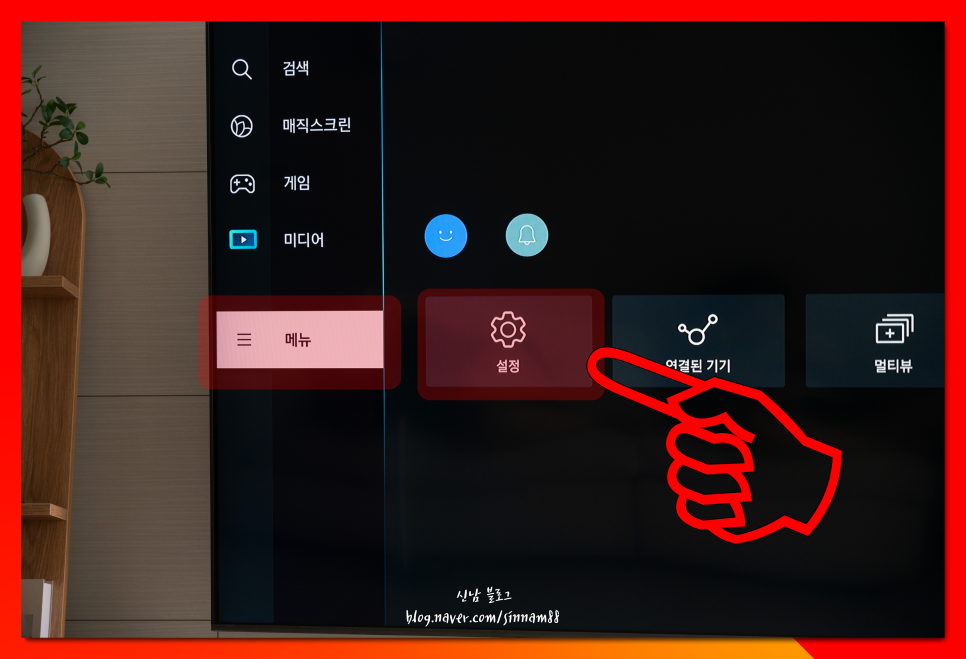
4. 톱니바퀴 모양인 <설정>을 클릭해 접속해 줍니다.
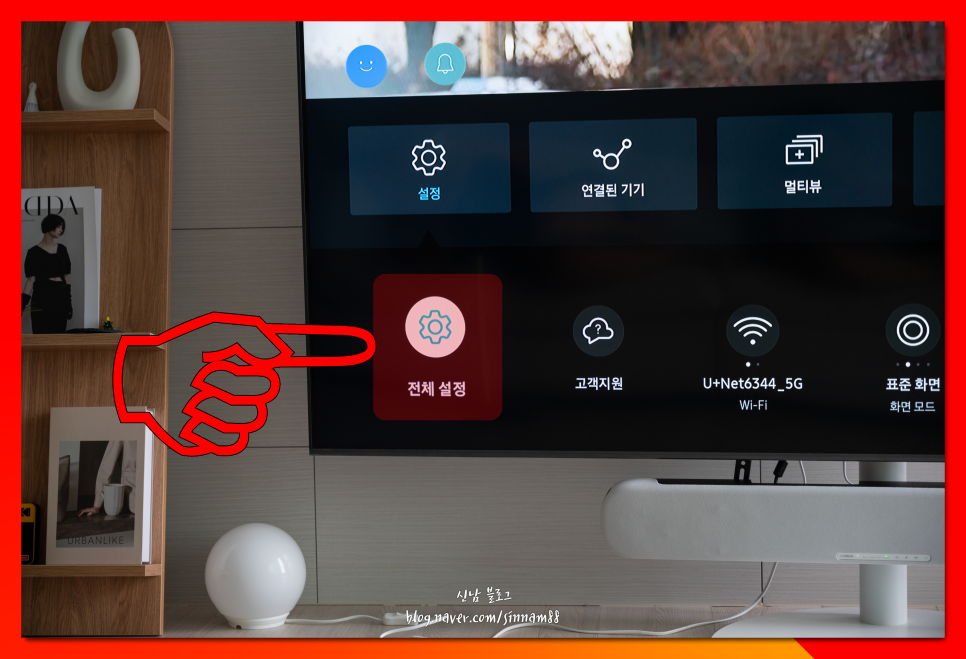
5. 여기서, 다른 메뉴를 건들지 마시고요. <전체 설정>이라는 세부 옵션으로 들어가주세요.
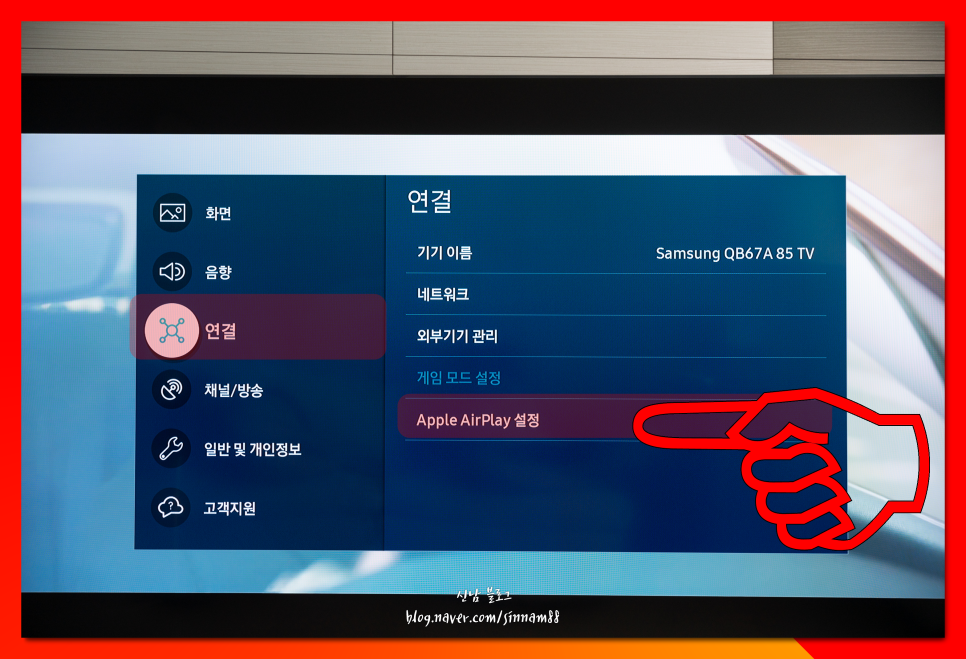
6. 좌측 목록 중 <연결>을 접속하여, <apple airplay 설정>을 찾아 눌러주셔야 하거든요.
해당 메뉴가 바로, 아이폰 삼성 티비 미러링 연결을 위한 옵션입니다.
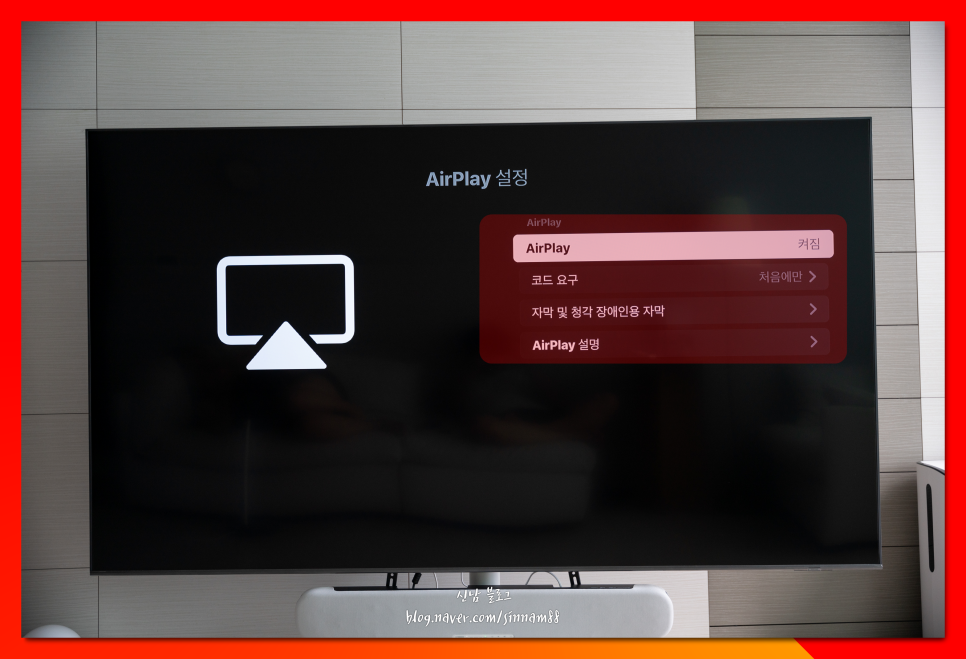
7. airplay <켜짐> 코드 요구 <처음에만> 등으로 세팅이 되어 있는지 확인해 주세요.
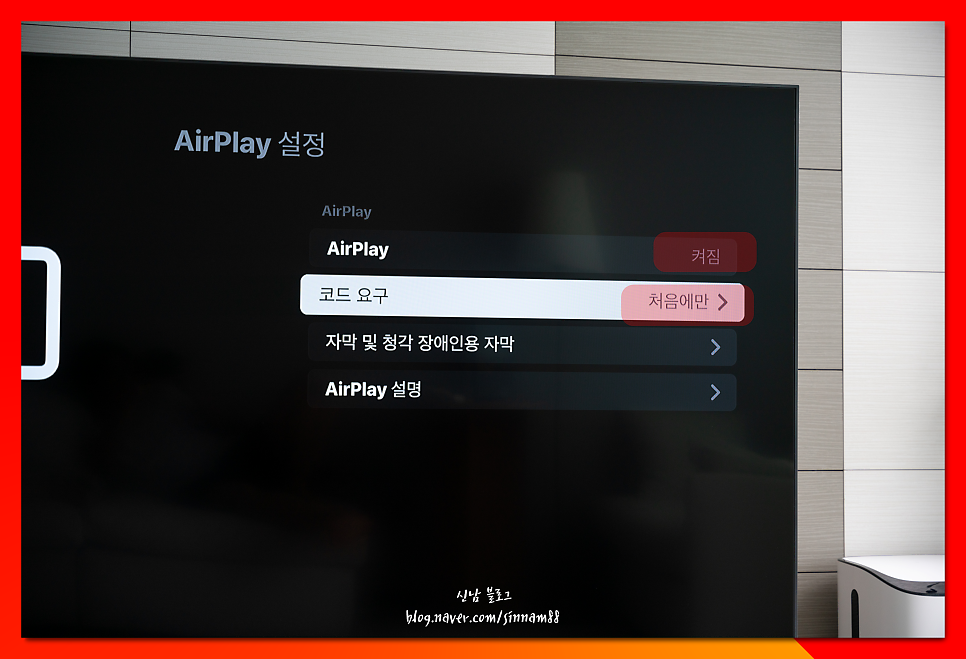
8. 간헐적으로 본인이 사용하는 삼성 티브이가 TV 무선 미러링 연결을 지원하는데도 불구하고, 아무리 스마트폰에서 설정해도 보이지 않는다는 분들이 있는데, <켜짐>상태가 아닌 경우가 대다수입니다.
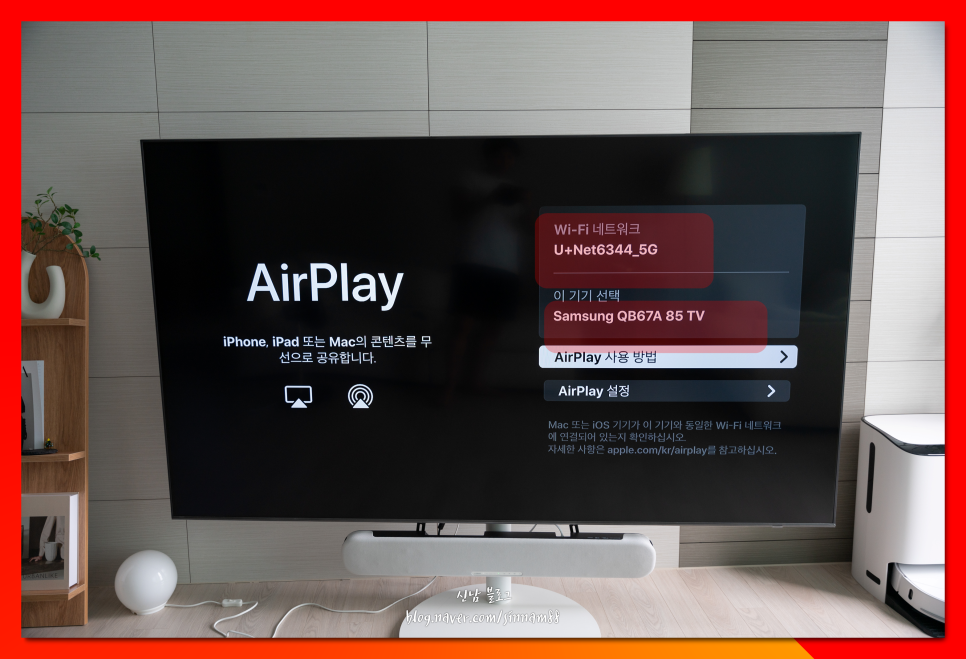
9. 이후, WI-FI 네트워크 인터넷 연결을 해주셔야 하고요. 해당 공유기와 동일한 코드네임으로 스마트폰 미러링 연결을 해주셔야 하거든요.
여기까지 따라 하셨다면 거의 다 설정한 거니까요. 아래를 마저, 따라 해주세요.

아이폰 핸드폰 티비미러링 스마트폰 무선 연결 방법
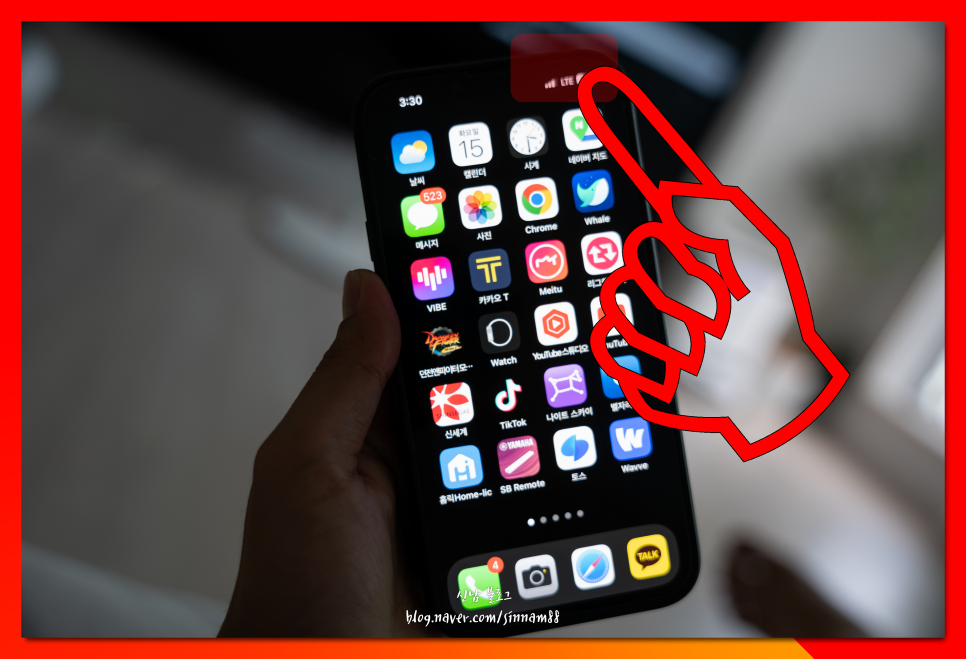
1. 이제, 스마트폰에서 직접 세팅을 해주셔야 합니다.
우측 상단, <배터리 아이콘>을 손가락으로 잡고 아래로 화면을 끌어내려 <제어센터>를 열어주세요.
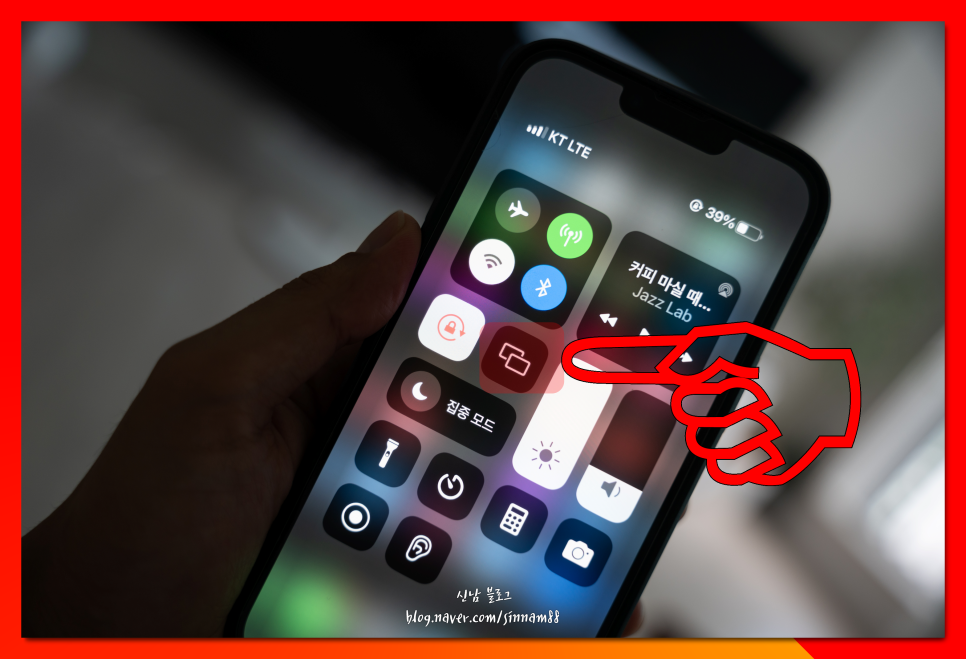
2. 아이콘 목록 중 <화면이 두 개 겹쳐진 ICON>을 눌러 <미러링 앱 실행>을 해줍니다.
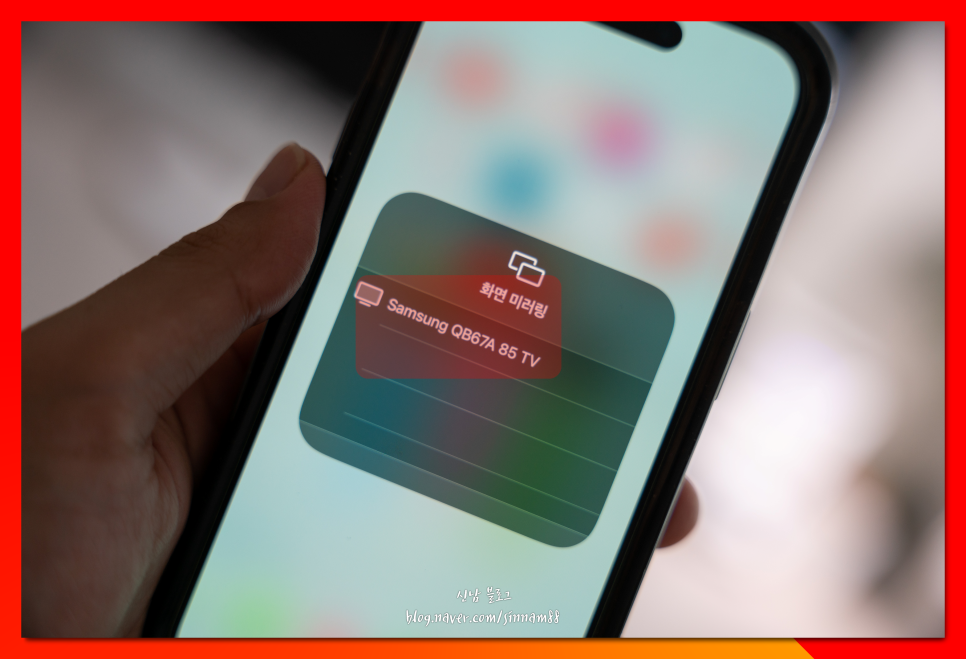
3. 여기서, 앞서 설정에서 봤던 삼성 티비 일련번호가 표기되는 것을 확인 후 손으로 터치해 줍니다.
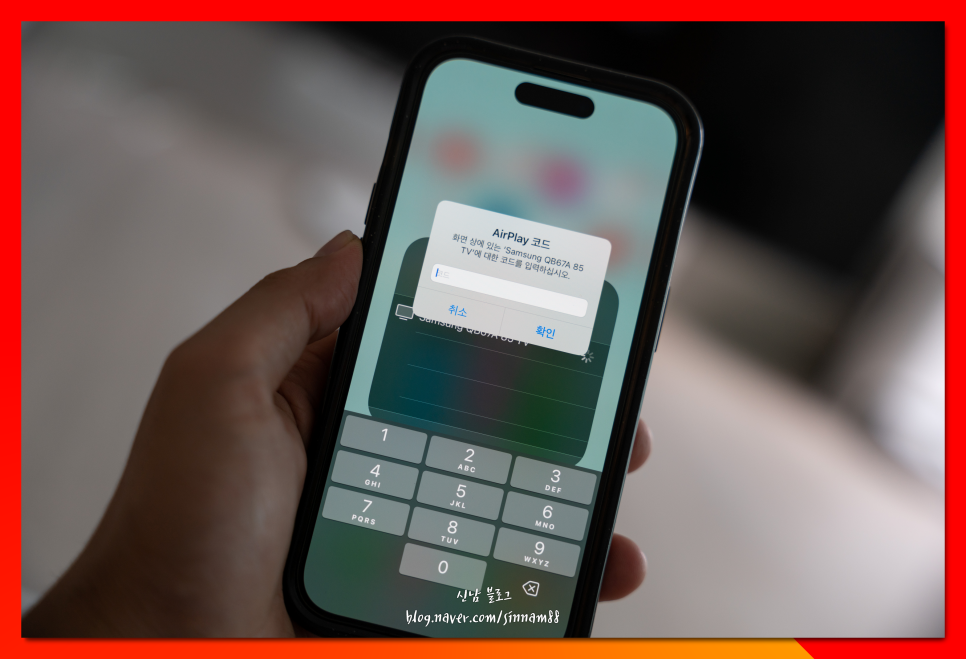
4. 중요한 점은 같은 와이파이에 연결되어 있어야 하며, 같은 공유기를 사용하지 않으면 아무리 해도 핸드폰 화면 미러링이 되지 않습니다.

5. 코드 번호를 작성하라고 나타나면, 티비 액정에 표기된 4자리 숫자 코드를 입력해 주시면 됩니다.

6. 정상적인 연결이 되면, 스마트폰의 화면이 그대로 삼성 TV 미러링 기능을 통해 표기되고요.
핸드폰에 입력하는 모든 단어, 숫자, 사진 및 영상 등이 동일하게 디스플레이됩니다.

7. 여기서, 중요한 점은 와이파이 연결을 절대 끊으며 안된다는 점입니다.
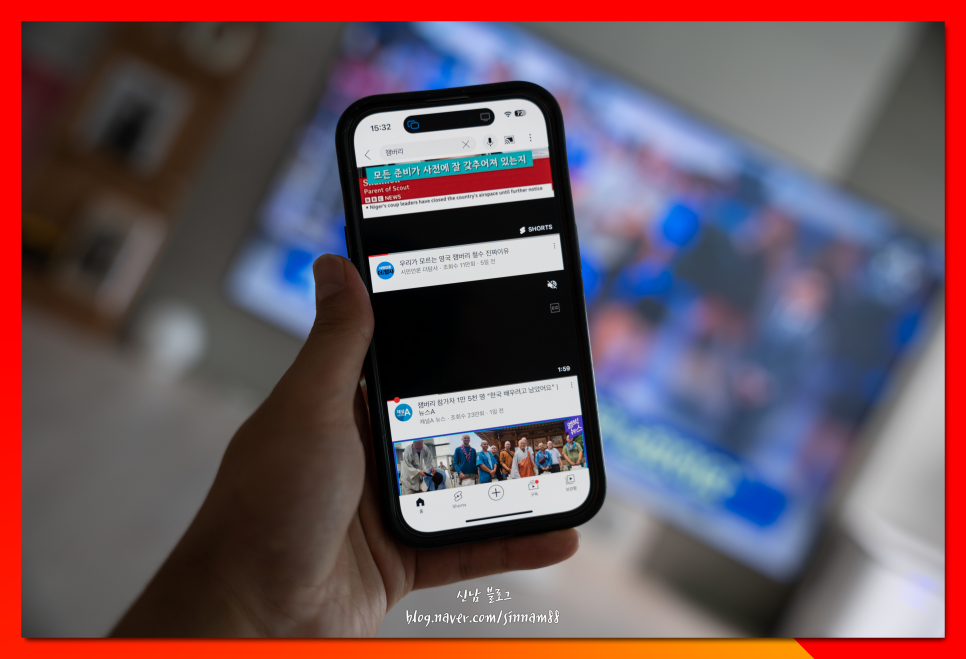
8. 유튜브 및 넷플릭스, 쿠팡플레이 등 다양한 앱을 활용할 수 있습니다.
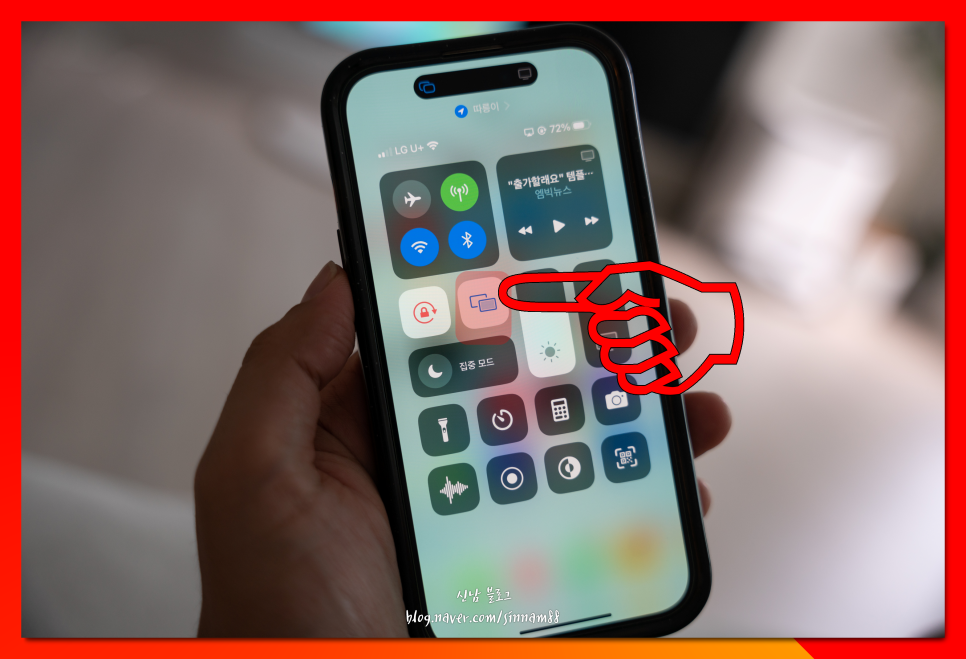
9. 중지하길 원한다면, 앞서 눌렀던 화면 두 개가 겹쳐있는 아이콘을 다시 눌러주시면 됩니다.
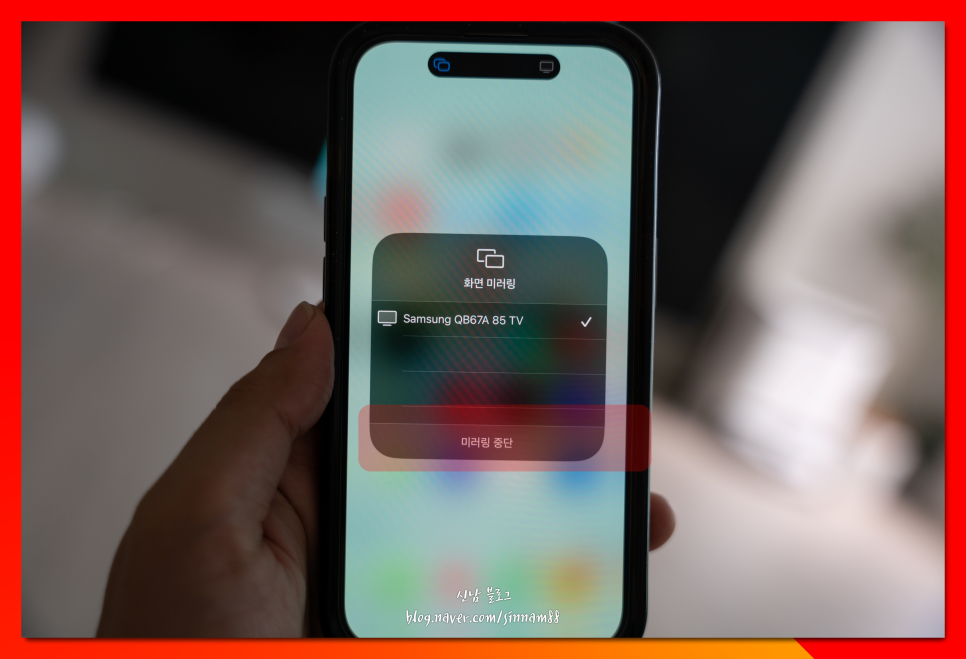
10 이후, 스마트폰 미러링 중단을 선택해 종료해 주세요.

이렇게, 어떻게 하면 무선 스마트폰 미러링 연결을 할 수 있는지 삼성 티비와 아이폰을 연결하는 방법에 대해 이야기해 봤는데요.
아무래도, samsung의 라이벌 회사라 그런지 다소 복잡하게 기능을 사용할 수 있는데, 한번 이용하면 다음부턴 아주 쉽게 연결 가능하니까요.
이점 참고하셔서 유용하게 사용해 보셨으면 좋겠네요!